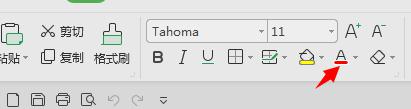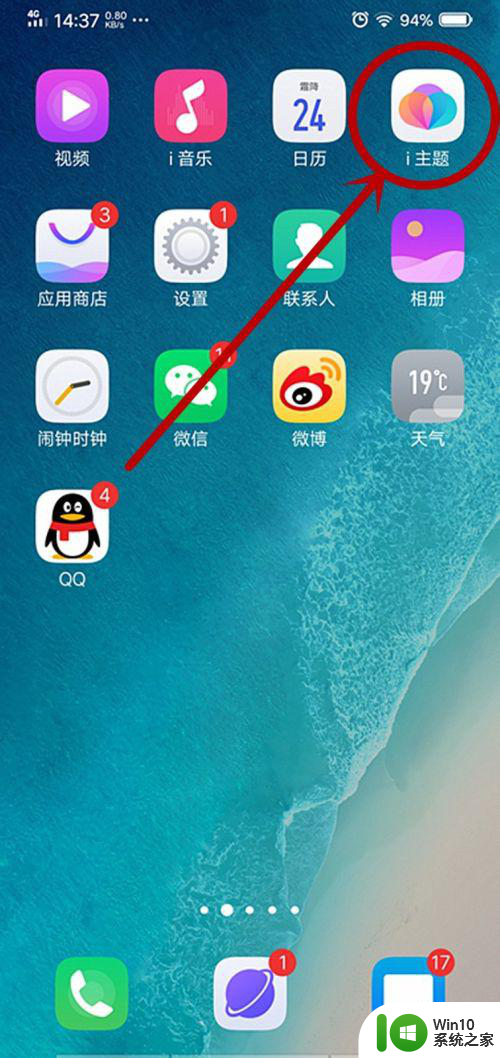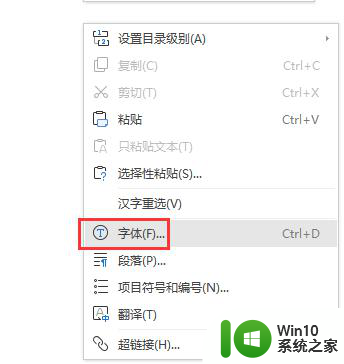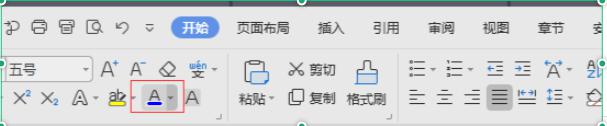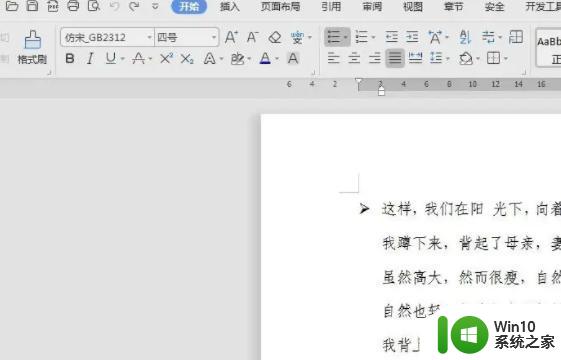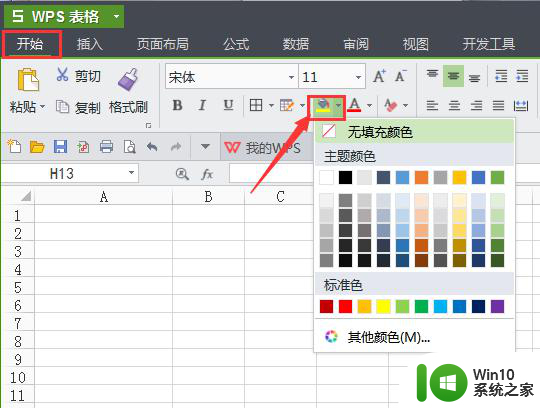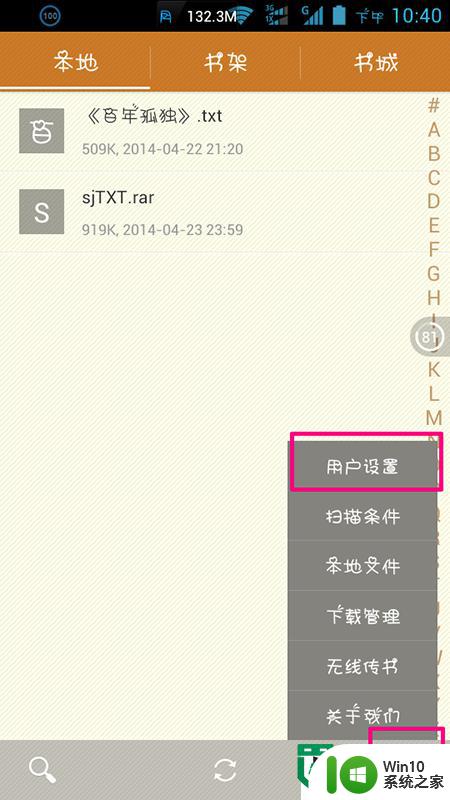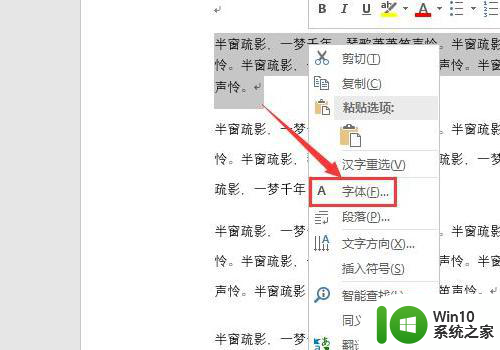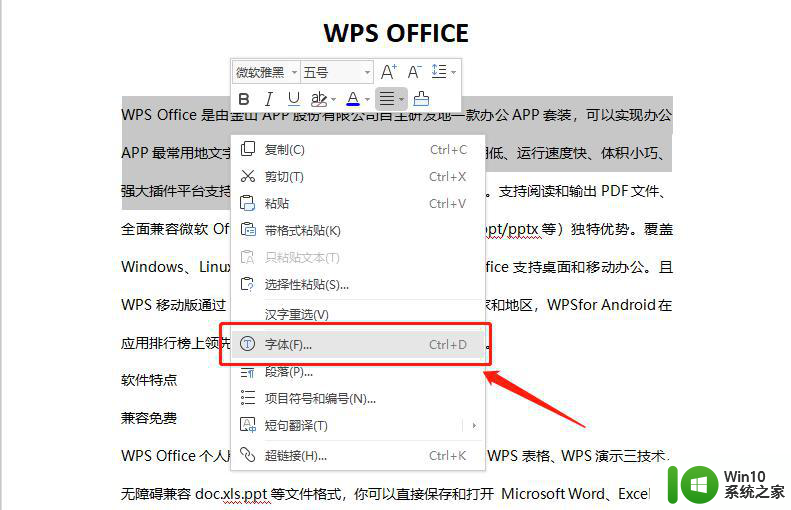wps如何调字体颜色 WPS字体颜色设置在哪里
更新时间:2024-01-24 08:47:05作者:xiaoliu
WPS是一款常用的办公软件,它提供了丰富的字体颜色选择,帮助用户实现更加个性化的文档编辑,在WPS中调整字体颜色非常简便,只需点击工具栏上的字体颜色按钮,然后选择喜欢的颜色即可。WPS还提供了一些常用的颜色选项,如红色、蓝色、绿色等,让用户能够快速实现字体颜色的变换。通过调整字体颜色,我们可以使文档更加醒目、突出重点,让阅读者更容易理解和记忆。WPS的字体颜色设置功能为我们的办公工作带来了便利和灵活性。
具体方法:
1、首先打开wps软件,选择需要设置颜色的文字。

2、之后右击这段文字,点击“字体”。
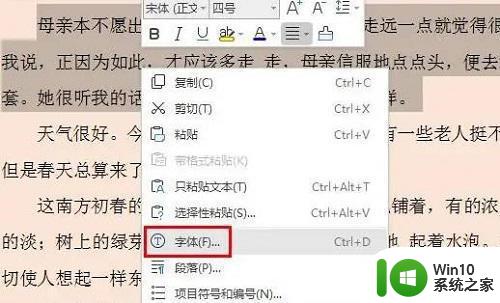
3、然后在弹出的窗口中,点击字体,进行设置。
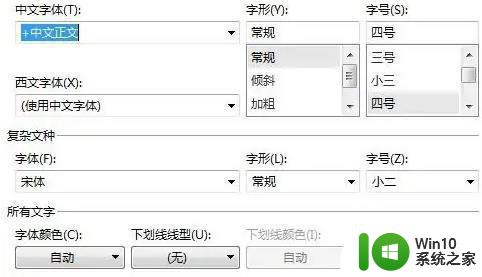
4、在点击所有文字下面的“字体颜色”就可以去设置不同颜色了。
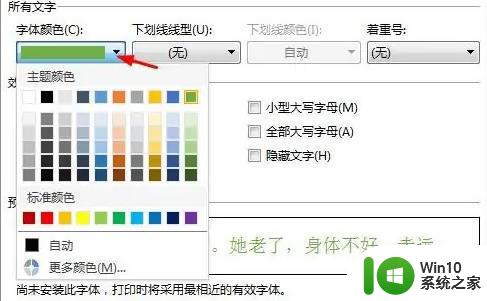
5、最后点击确定即可解决。
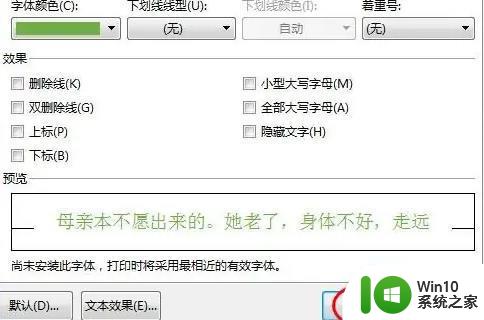
以上就是wps如何调字体颜色的全部内容,有遇到相同问题的用户可参考本文中介绍的步骤来进行修复,希望能够对大家有所帮助。